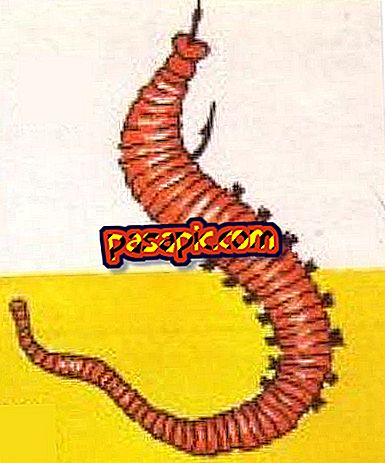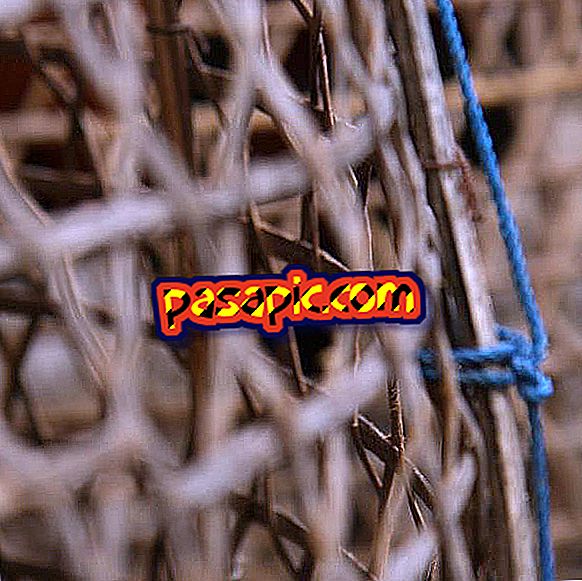Comment connecter l'ordinateur au téléviseur avec un câble HDMI

Il existe de nombreuses façons de profiter de vos films et séries préférés avec une connexion Internet haut débit sur votre ordinateur, que vous pouvez obtenir pour une petite somme d’argent ou même gratuitement . Mais pour profiter du divertissement sur grand écran dans votre salon, vous pouvez connecter un ordinateur à votre téléviseur avec un câble HDMI . En .com, nous expliquons en détail comment connecter l’ordinateur au téléviseur avec un câble HDMI .
Pas à suivre:1
Actuellement, lors de la connexion de l'ordinateur au téléviseur avec un câble HDMI, il n'y a généralement aucun problème, car la grande majorité des ordinateurs et des téléviseurs ont des ports de connexion HDMI et, par conséquent, il vous suffira de disposer de un câble de connexion avec deux entrées du même type. En outre, le câble HDMI, comme celui que vous voyez sur l'image, devrait avoir la longueur nécessaire pour atteindre l'ordinateur et le téléviseur.
Dès que vous avez connecté le câble HDMI entre le téléviseur et l'ordinateur, vous devez sélectionner la source d'entrée du téléviseur, c'est-à-dire d'où il recevra les données. Pour ce faire, vous devez rechercher sur la télécommande de votre téléviseur un bouton appelé "Source / Source" ou "Entrée".

2
De la même manière, il peut être nécessaire de configurer la résolution de votre ordinateur pour que l'image s'adapte à la taille de votre téléviseur. Par conséquent, vous devez connecter votre ordinateur et configurer le nouvel écran, sélectionnez "Panneau de configuration" dans le menu "Démarrer". Double-cliquez sur l'icône "Affichage" et cliquez sur l'onglet "Paramètres".
Le manuel de votre téléviseur HDMI contient les résolutions d’écran qu’il prend en charge, ainsi que les frais de renouvellement. Définissez la résolution dans l'onglet "Paramètres", puis cliquez sur le bouton "Avancé" pour définir le taux de rafraîchissement. Si vous utilisez le téléviseur HDMI en tant que deuxième moniteur, vous devrez également configurer la manière dont il est utilisé par Windows, en fonction des instructions correspondant à la carte vidéo. La plupart des cartes offrent un mode "clone" ou "Miroir", où les deux écrans affichent le même contenu. Alternativement, le mode "Bureau étendu" permettra à chaque moniteur de fonctionner indépendamment.
3
S'il n'y a pas de prise HDMI, la chose sera un peu plus compliquée, mais ne vous inquiétez pas, nous l'obtiendrons. Si votre appareil ne dispose que d'une sortie vidéo individuelle que vous utilisez pour autre chose, vous devrez peut-être acheter une nouvelle carte vidéo. Achetez-en un avec un connecteur DVI ou une sortie HDMI, installez-le dans un emplacement disponible, conformément aux instructions fournies. Si vous souhaitez utiliser la sortie VGA pour un seul écran ou une carte à double sortie pour contrôler l'écran HDMI, vous aurez besoin d'un appareil spécial pour la conversion du format VGA au format HDMI.
Le prix du convertisseur est presque identique à celui d’une carte vidéo. Dans ce cas, il peut être judicieux de mettre à jour la carte afin d’obtenir un port DVI ou HDMI. Toutefois, si le port de sortie que vous avez choisi est DVI, un câble DVI vers HDMI peu coûteux peut convertir la sortie de votre équipement en entrée HDMI correcte du téléviseur.
4
Connectez le câble HDMI de votre téléviseur à votre ordinateur. Installez l'adaptateur pour votre équipement, si nécessaire. Sauf si votre ordinateur dispose d'une sortie HDMI, les câbles doivent également être connectés à la sortie de la carte son pour le câble vidéo HDMI ou à un adaptateur, car HDMI transmet les signaux vidéo et audio.
- Maintenant que le PC est connecté au téléviseur HDMI, il serait pratique d’ajouter une souris et un clavier sans fil à l’installation, de sorte que l’équipement puisse être contrôlé à partir du canapé.